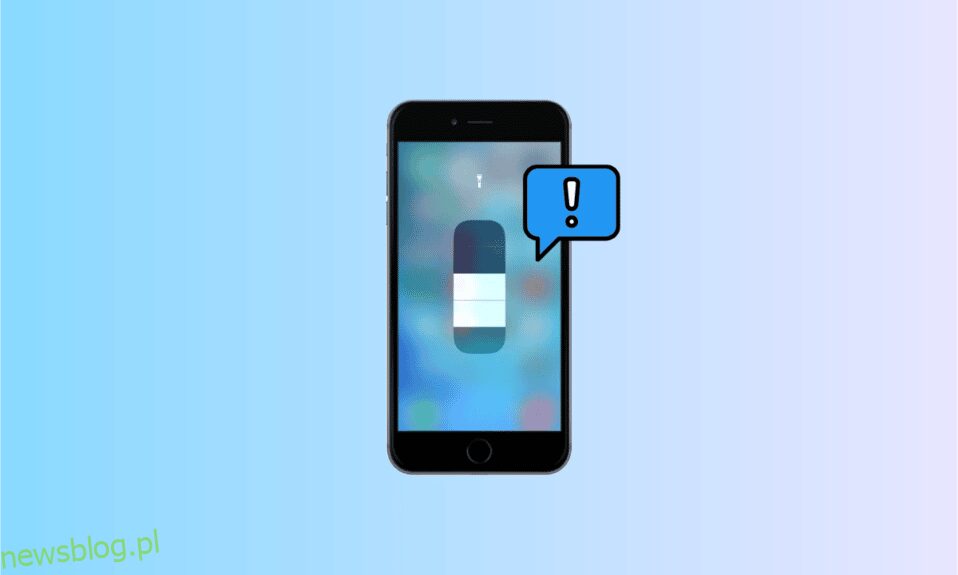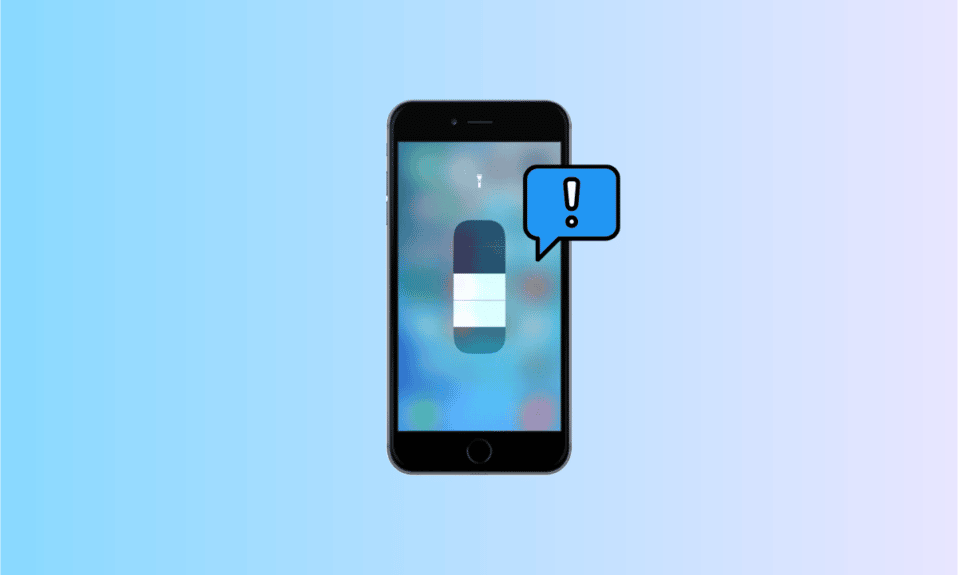
Funkcja latarki iPhone’a jest najczęściej używana w słabo oświetlonym lub ciemnym otoczeniu. Firma Apple udostępniła funkcję latarki bezpośrednio z ekranu blokady telefonu iPhone, dzięki czemu można z niej łatwo korzystać w razie potrzeby. Mimo, że ta funkcja została zaprojektowana tak, aby ładnie działała, nie jest odporna na awarie. Ale jeśli napotkasz aparat iPhone’a i latarkę, które nie działają na iPhone’ach 7, 11 i 13 każdego dnia, nie martw się, ponieważ w tym poście powiemy Ci, jak naprawić problem z niedziałającą latarką iPhone’a.
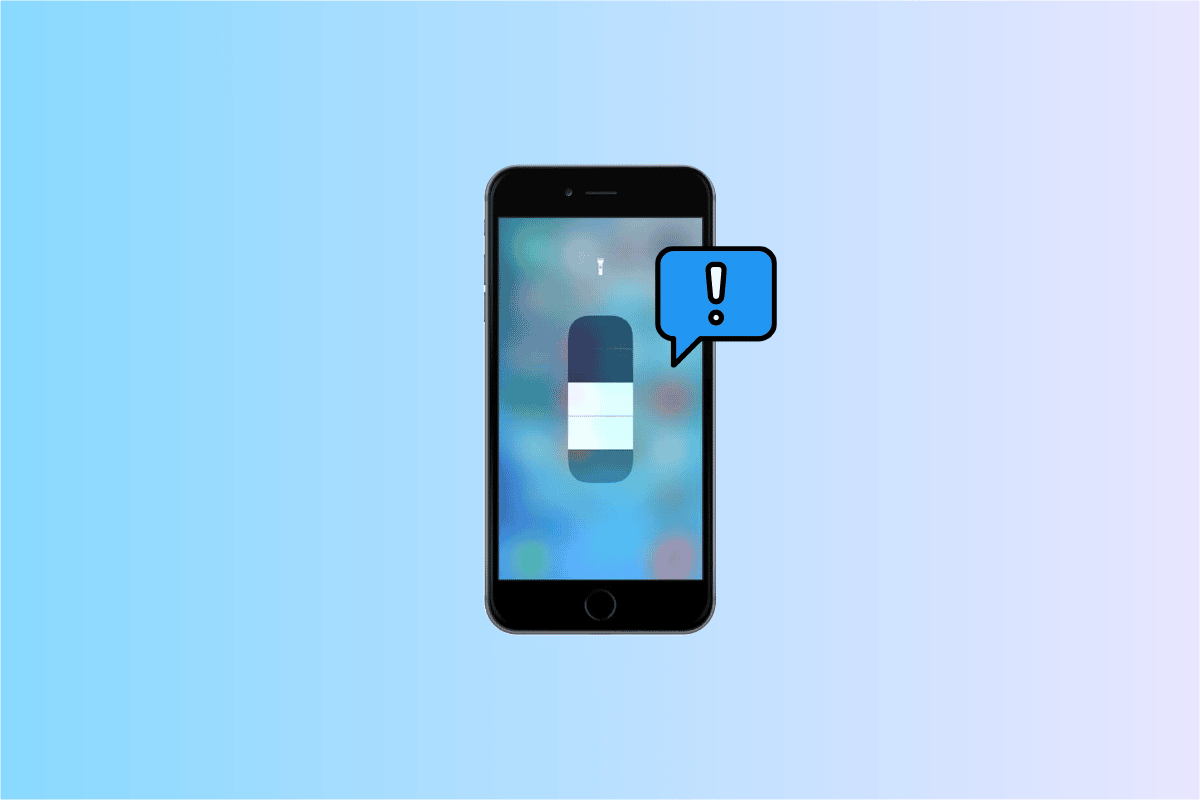
Spis treści:
Jak naprawić niedziałającą latarkę iPhone’a
Kontynuuj czytanie, aby szczegółowo poznać możliwe rozwiązania problemu z niedziałającym aparatem iPhone’a.
Dlaczego latarka iPhone’a nie działa?
Zanim poznasz metody naprawy problemów z niedziałającą latarką iPhone’a, powinieneś najpierw wiedzieć, co powoduje, że aparat iPhone’a i latarka nie działają. Możesz przeczytać poniższe punkty, aby poznać przyczyny.
- Usterka lub błąd oprogramowania może spowodować nieprawidłowe działanie funkcji latarki.
- Jeśli poziom naładowania baterii urządzenia jest niski, może to również uniemożliwić włączenie latarki lub latarki.
- Jeśli Twój iPhone jest cieplejszy niż zwykle, może być bliski przegrzania. W takim przypadku możesz napotkać problem z niedziałającą latarką iPhone’a.
- Ten problem może również wystąpić, jeśli na iPhonie są aplikacje, które korzystają z funkcji latarki i uniemożliwiają jej włączenie w razie potrzeby.
- Czasami może również wystąpić problem z usługami, przez co podstawowe funkcje urządzenia, takie jak latarka, przestaną działać.
Aby naprawić problem niedziałającej latarki na iPhonie 11, niedziałającej latarki na iPhonie 13 i niedziałającej latarki na iPhonie 7, możesz zastosować poniższe metody.
Metoda 1: Naładuj iPhone’a
Jeśli poziom naładowania baterii urządzenia jest niski, może to również uniemożliwić włączenie latarki lub latarki. Dlatego powinieneś spróbować podłączyć urządzenie do źródła zasilania i rozpocząć ładowanie, aby naprawić problem z niedziałającą latarką iPhone’a.
 Obraz autorstwa StockSnap z Pixabay
Obraz autorstwa StockSnap z Pixabay
Metoda 2: Pozwól, aby Twój iPhone ostygł
Kiedy Twój iPhone robi się zbyt gorący, możesz natknąć się na problem z niedziałającą latarką iPhone’a. Dlatego w takim przypadku należy przestać używać przegrzewającego się iPhone’a i pozwolić, aby temperatura telefonu spadła naturalnie, a gdy iPhone ostygnie, latarka iPhone’a powinna zacząć ponownie działać.
Metoda 3: Uruchom ponownie urządzenie z systemem iOS
Możesz ponownie uruchomić iPhone’a, aby rozwiązać problem z niedziałającym aparatem iPhone’a i latarką. Na twoim urządzeniu może występować błąd, który może prowadzić do tego problemu, więc ponowne uruchomienie urządzenia pomaga pozbyć się błędów i usterek. Aby ponownie uruchomić urządzenie z systemem iOS, wykonaj czynności podane poniżej.
-
Na iPhonie bez przycisku Home: Musisz nacisnąć i przytrzymać przycisk zwiększania lub zmniejszania głośności oraz przycisk boczny, aż na ekranie pojawi się suwak wyłączania. Następnie musisz przesunąć suwak wyłączania, aby wyłączyć urządzenie. Następnie naciśnij i przytrzymaj boczny przycisk, aż logo Apple pojawi się na ekranie.
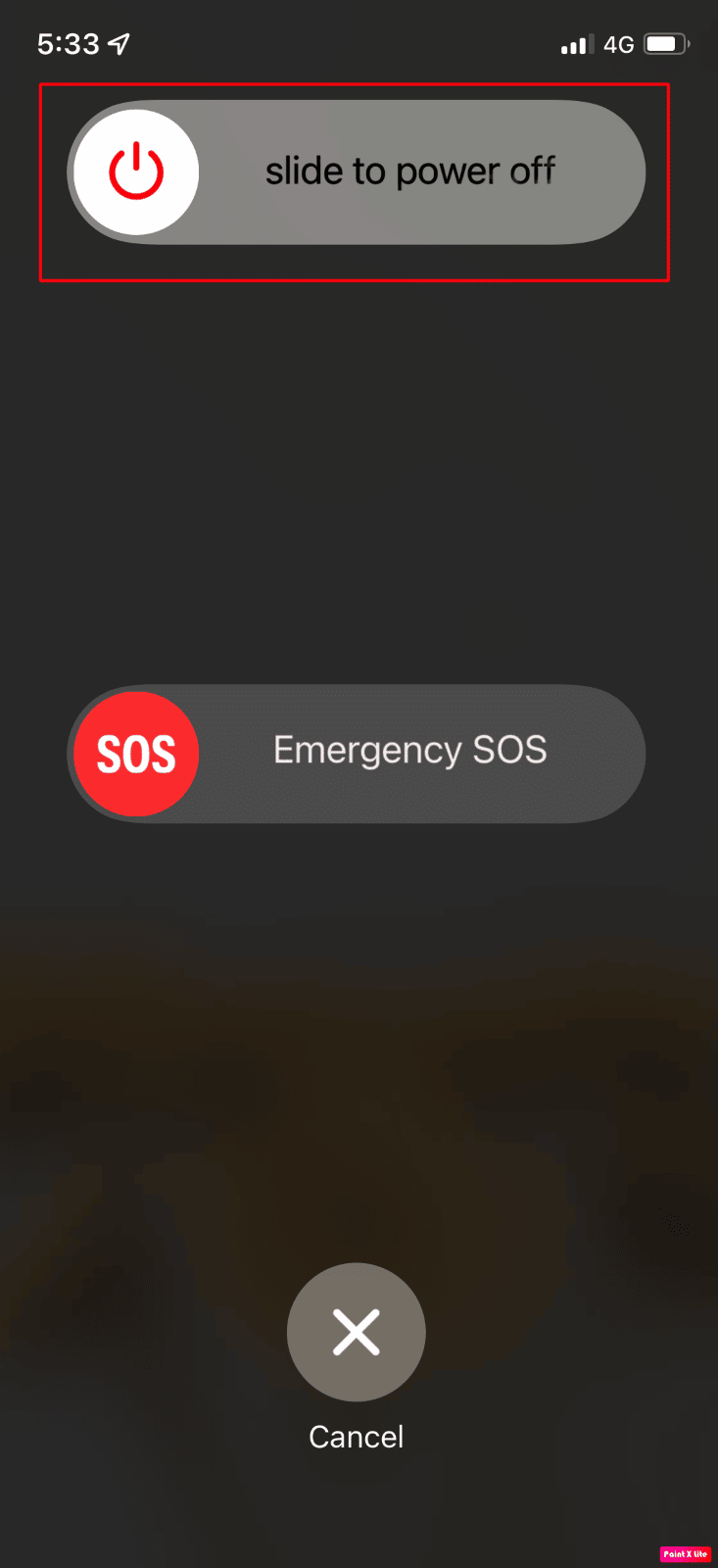
-
Na iPhonie z przyciskiem Home: Musisz nacisnąć i przytrzymać boczny/górny przycisk, a następnie przesunąć suwak wyłączania, aby wyłączyć iPhone’a. Następnie naciśnij i przytrzymaj boczny/górny przycisk, aby ponownie uruchomić urządzenie.
Metoda 4: Użyj latarki w Control Center
Jeśli latarka Twojego iPhone’a nie działa, możesz przetestować funkcję latarki za pomocą centrum sterowania. Możesz także zarządzać i regulować jasność latarki za pomocą jej suwaka.
1. Na iPhonie z Face ID: Aby uzyskać dostęp do centrum sterowania, przesuń palcem w dół od prawego górnego rogu ekranu.
2. Na iPhonie z przyciskiem Home: Będziesz musiał wytrzeć od dolnej krawędzi ekranu, aby wyświetlić centrum sterowania.
3. Następnie dotknij ikony Latarka, aby sprawdzić, czy działa prawidłowo.
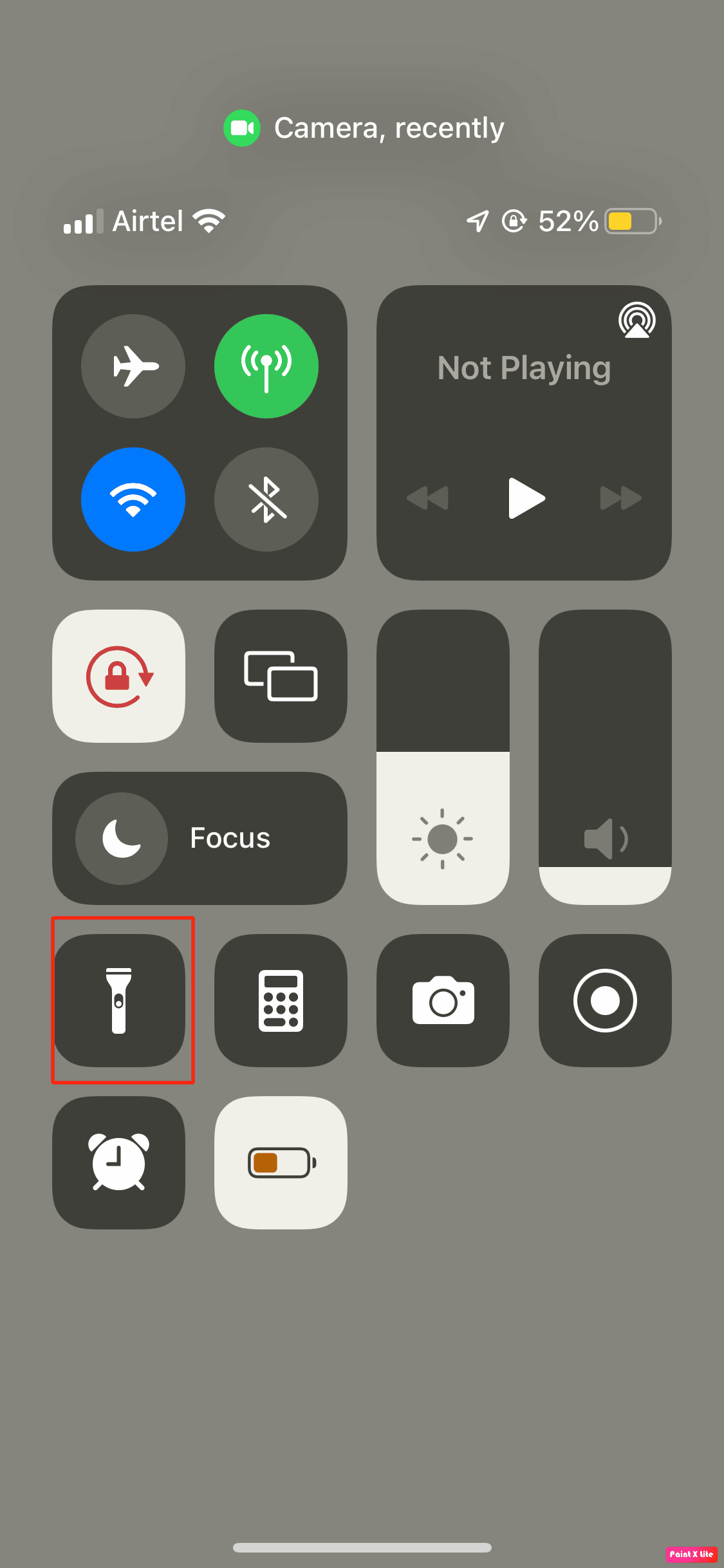
Metoda 5: Zamknij aplikację Aparat
W przypadku iPhone’a zarówno lampa błyskowa aparatu, jak i latarka używają podobnej żarówki, dlatego dobrze jest zamknąć aplikację aparatu podczas włączania latarki, aby uniknąć wszelkiego rodzaju problemów. Jeśli aplikacja aparatu jest otwarta w tle, wymuś zamknięcie tej aplikacji. Aby wymusić zamknięcie aplikacji aparatu, wykonaj czynności podane poniżej.
- Jeśli używasz iPhone’a 8 lub poprzedniego modelu iPhone’a, takiego jak iPhone 7, musisz dwukrotnie kliknąć przycisk Home, aby zobaczyć aplikacje, które były ostatnio używane.
- Jeśli używasz iPhone’a X lub najnowszego modelu iPhone’a, na przykład iPhone’a 11 lub iPhone’a 13, będziesz musiał przesunąć palcem w górę od dołu ekranu, a następnie zatrzymać się na środku ekranu, to pokaże Ci wszystkie aplikacje, z których aktualnie korzystasz.
- Następnie przesuń palcem w prawo lub w lewo, aby wyszukać aplikację aparatu, a następnie przesuń palcem w górę, aby zamknąć aplikację aparatu.
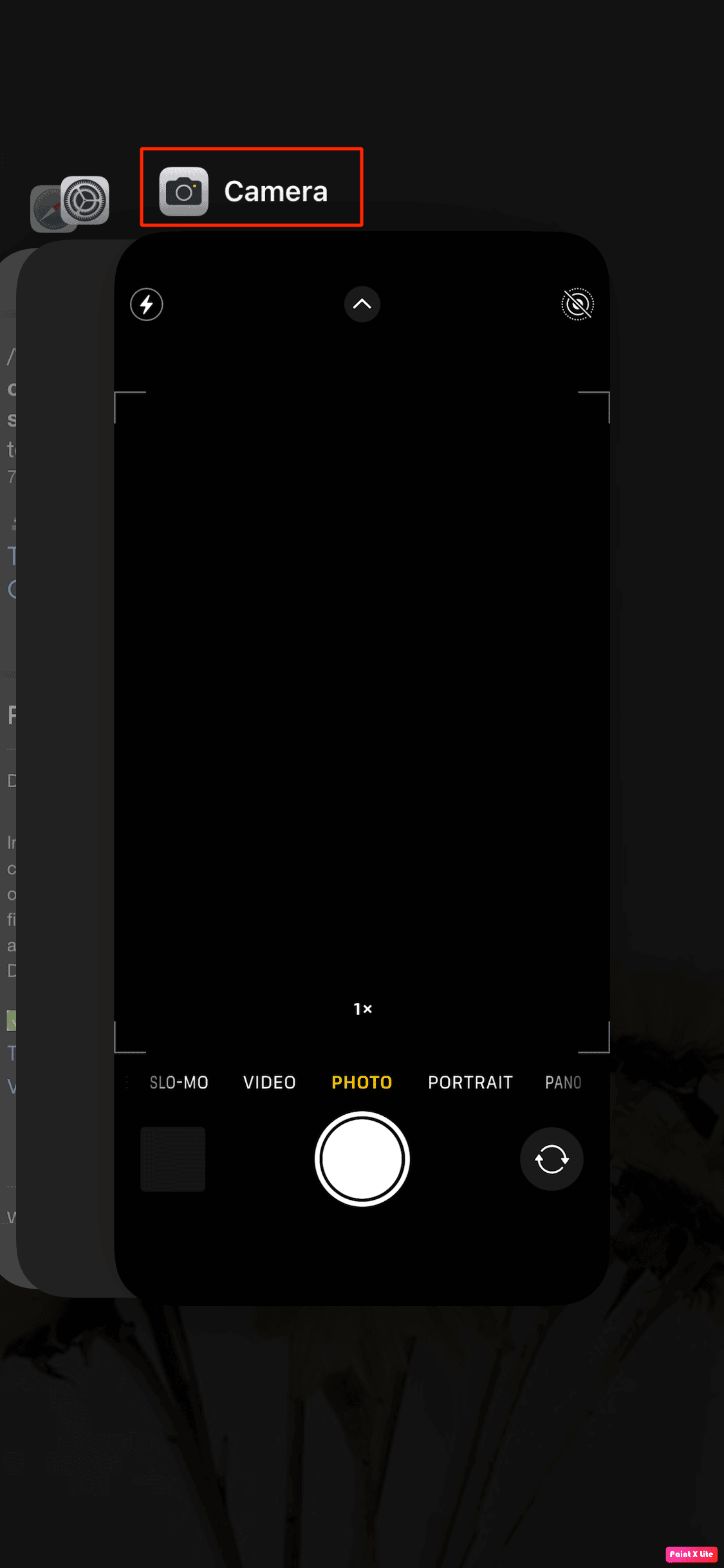
Metoda 6: Zaktualizuj urządzenie iOS
Jeśli nie zaktualizowałeś urządzenia z systemem iOS do najnowszej wersji, może to powodować pewne błędy i usterki w telefonie iPhone, co może prowadzić do problemu z niedziałającą latarką iPhone’a. Dlatego powinieneś spróbować zaktualizować iPhone’a, gdy nowa aktualizacja będzie dostępna. Wykonaj poniższe czynności, aby zaktualizować urządzenie z systemem iOS i naprawić problem z latarką, który nie działa na telefonie iPhone 13.
1. Najpierw przejdź do opcji Ustawienia na swoim iPhonie.
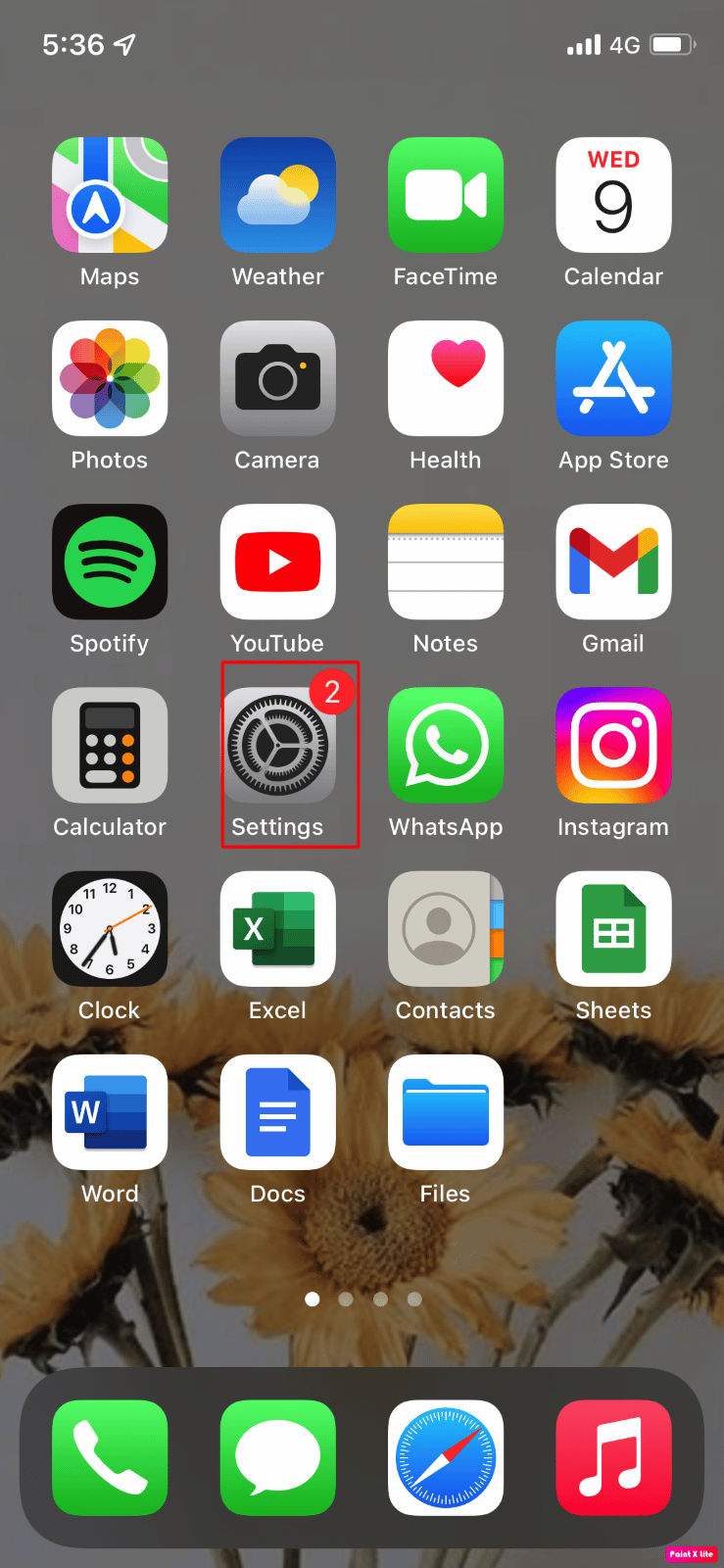
2. Tutaj dotknij opcji Ogólne.
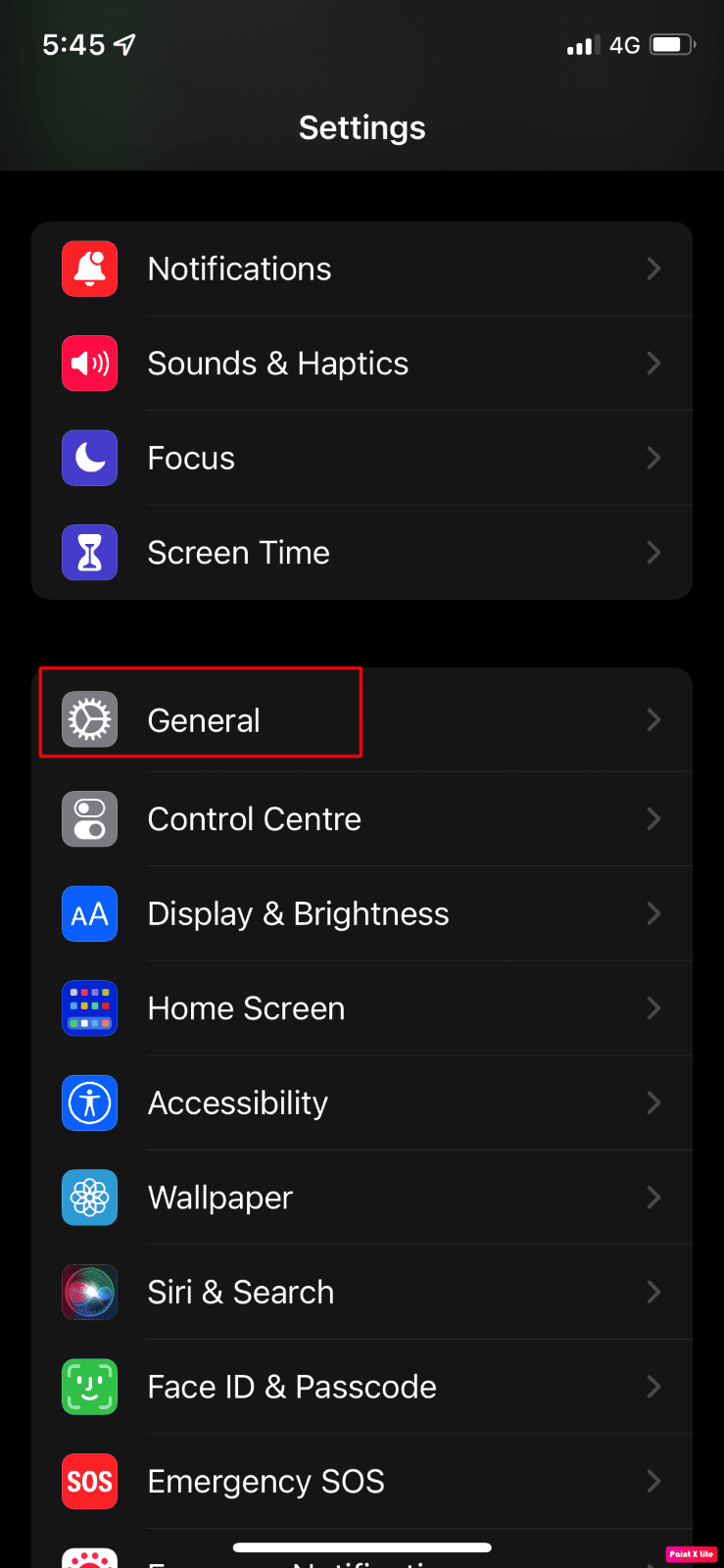
3. Następnie dotknij opcji Aktualizacja oprogramowania.
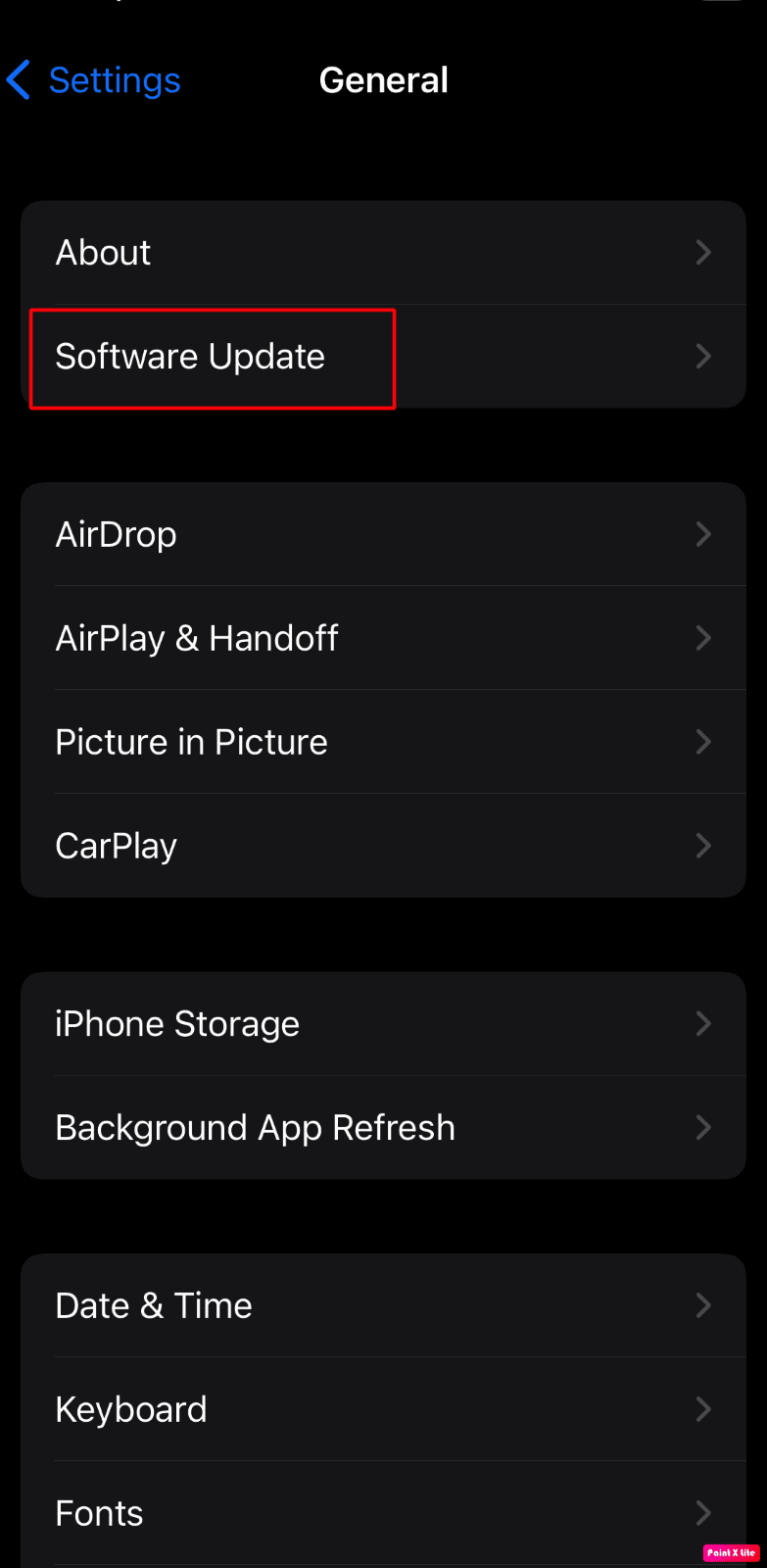
4. Następnie kliknij opcję pobierania i instalacji, jeśli pojawi się komunikat z prośbą o tymczasowe usunięcie aplikacji, ponieważ urządzenie potrzebuje więcej miejsca na aktualizację, a następnie dotknij Kontynuuj lub Anuluj.
5. Jeśli chcesz, aby aktualizacja nastąpiła natychmiast, dotknij opcji Instaluj na ekranie. Możesz również zainstalować oprogramowanie później, wybierając opcję Zainstaluj dziś wieczorem lub Przypomnij mi później.
6. Jeśli dotkniesz Zainstaluj dziś wieczorem, a następnie podłącz iPhone’a do zasilania przed snem, Twój iPhone zostanie automatycznie zaktualizowany w ciągu nocy.
Metoda 7: Wyłącz tryb niskiego zużycia energii
Po włączeniu trybu niskiego zużycia energii na iPhonie niektóre funkcje są wyłączone, aby oszczędzać baterię urządzenia. Gdy tryb niskiego zużycia energii jest włączony na iPhonie, kolor poziomu naładowania baterii na iPhonie zmienia się na żółty, który wcześniej był zielony. Monit trybu niskiego zużycia energii pojawia się automatycznie, gdy procent baterii w telefonie iPhone spadnie poniżej 20 procent. Dlatego jeśli chcesz zachować żywotność baterii telefonu, możesz przez cały czas utrzymywać urządzenie w trybie niskiego zużycia energii.
Ale latarka twojego iPhone’a jest generalnie jedną z tych funkcji, które zostaną wyłączone w trybie niskiego zużycia energii. Możesz wykonać poniższe czynności, aby wyłączyć tryb niskiego zużycia energii.
1. Najpierw przejdź do aplikacji Ustawienia na swoim iPhonie.
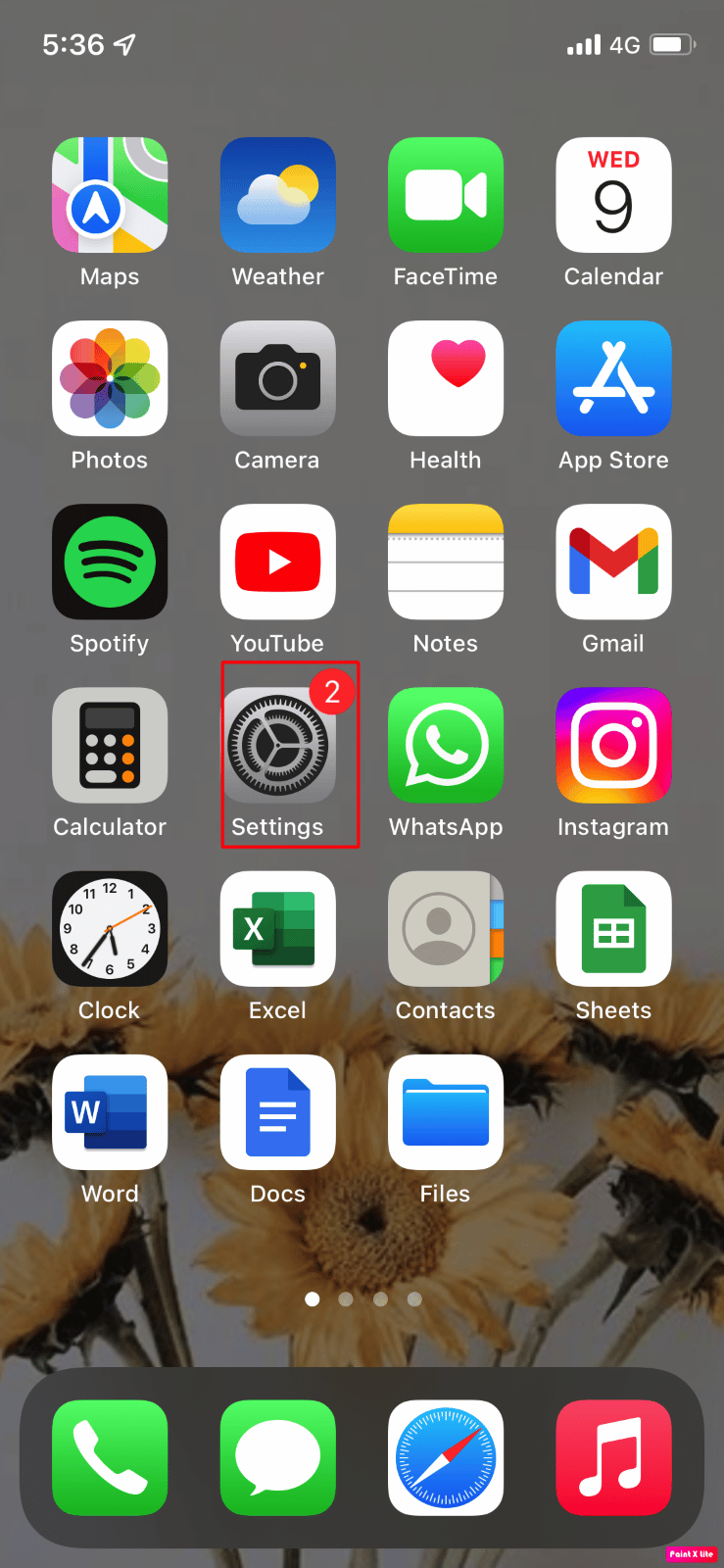
2. Następnie wybierz opcję Bateria.
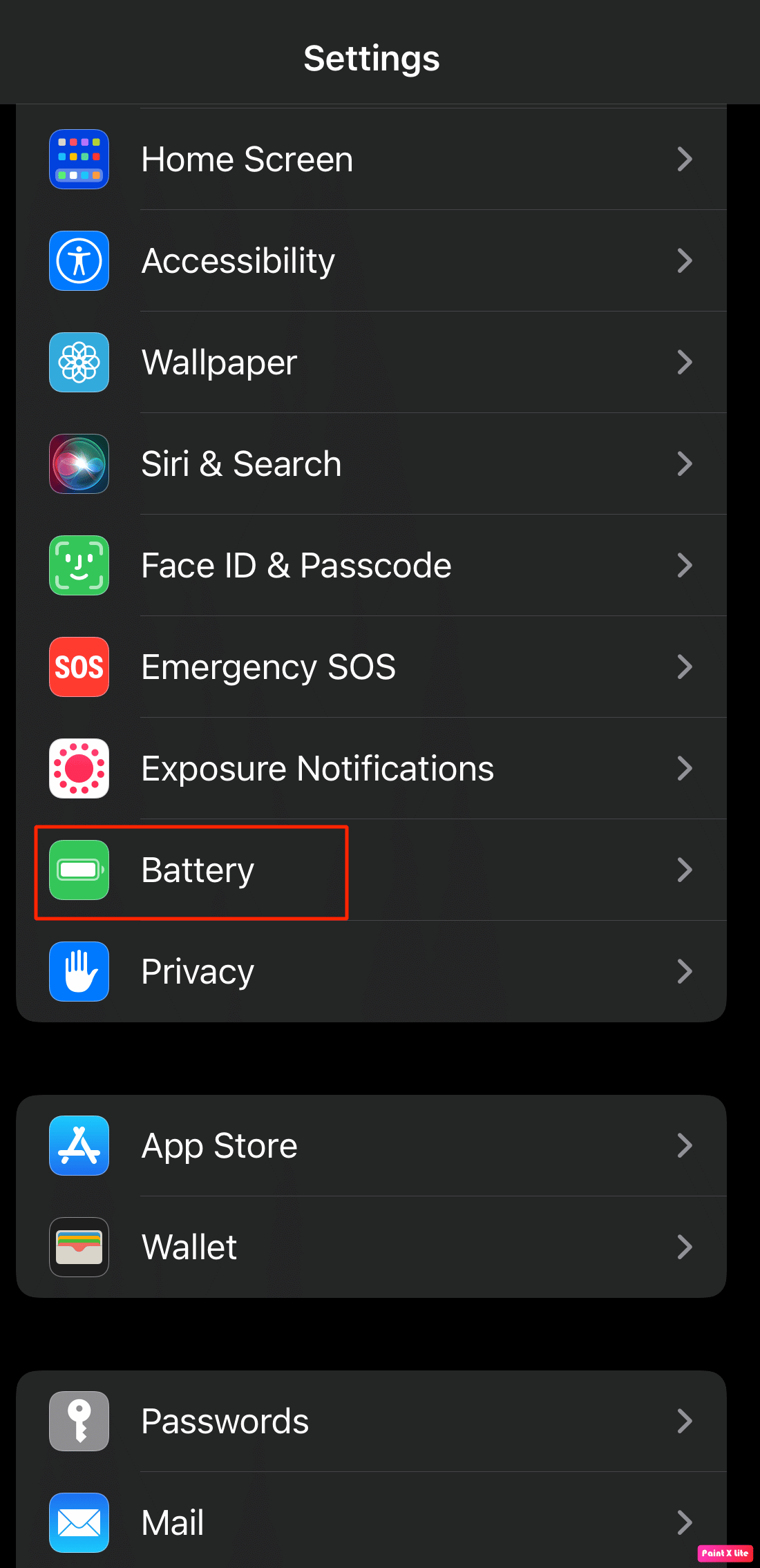
3. Na koniec dotknij, aby wyłączyć opcję trybu niskiego zużycia energii.
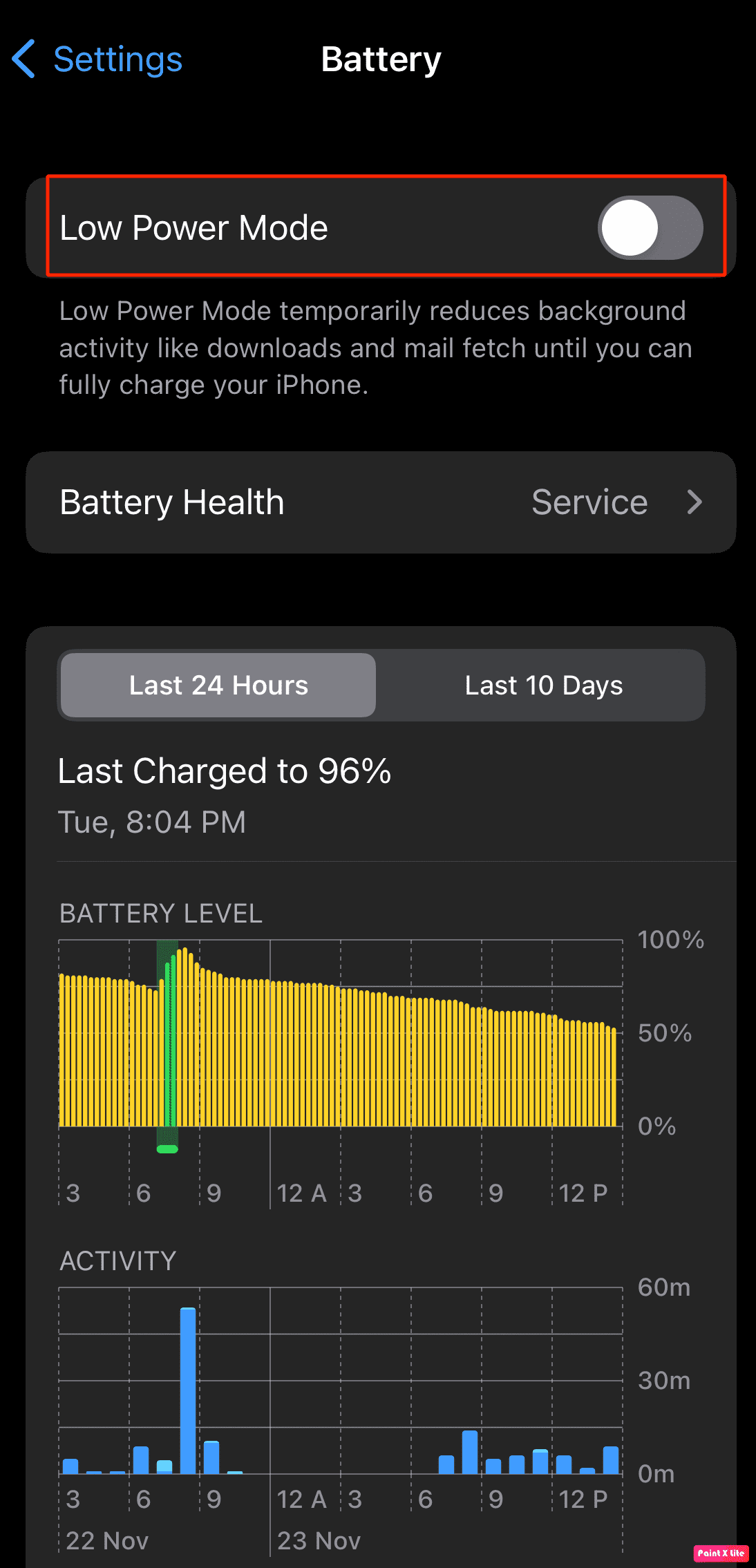
Metoda 8: Użyj lampy błyskowej aparatu
Jeśli nie możesz włączyć latarki iPhone’a z Centrum sterowania, możesz spróbować włączyć ją z aplikacji Aparat na iPhonie, włączając funkcję lampy błyskowej. Jeśli chcesz zastosować tę metodę, możesz wypróbować metody podane poniżej
1. Najpierw przejdź do aplikacji Aparat na swoim urządzeniu.

2. Następnie przejdź do trybu wideo.
3. Następnie przesuń palcem w górę z dolnego menu, aby wyświetlić więcej opcji.
4. Na koniec dotknij ikony Flash i wybierz opcję Włącz.
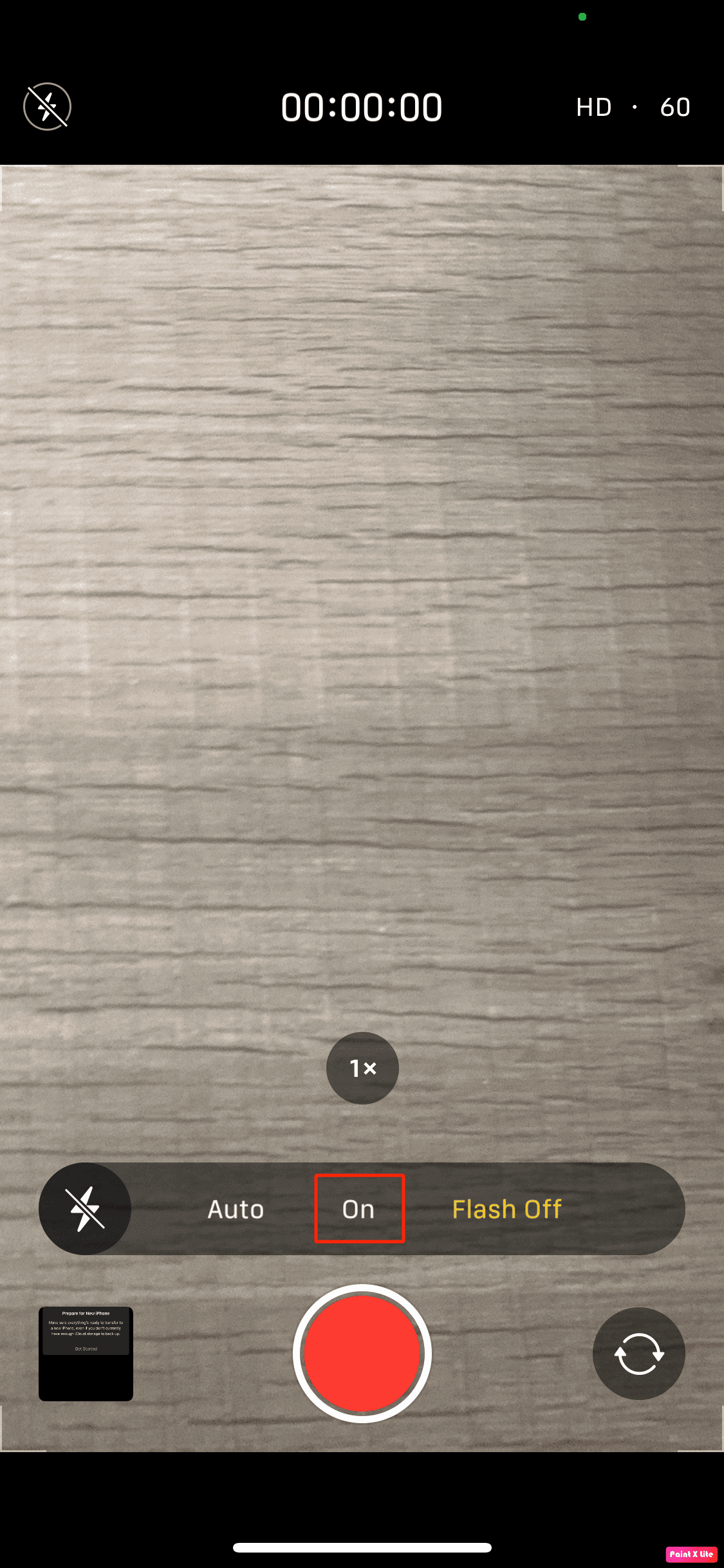
Metoda 9: Usuń Flashlight z Control Center
Możesz usunąć opcję latarki z Centrum sterowania, a następnie dodać ją z powrotem, aby naprawić problem z niedziałającą latarką. Oto jak możesz usunąć opcję latarki z Centrum sterowania.
1. Zacznij od, przejdź do aplikacji Ustawienia na swoim urządzeniu.
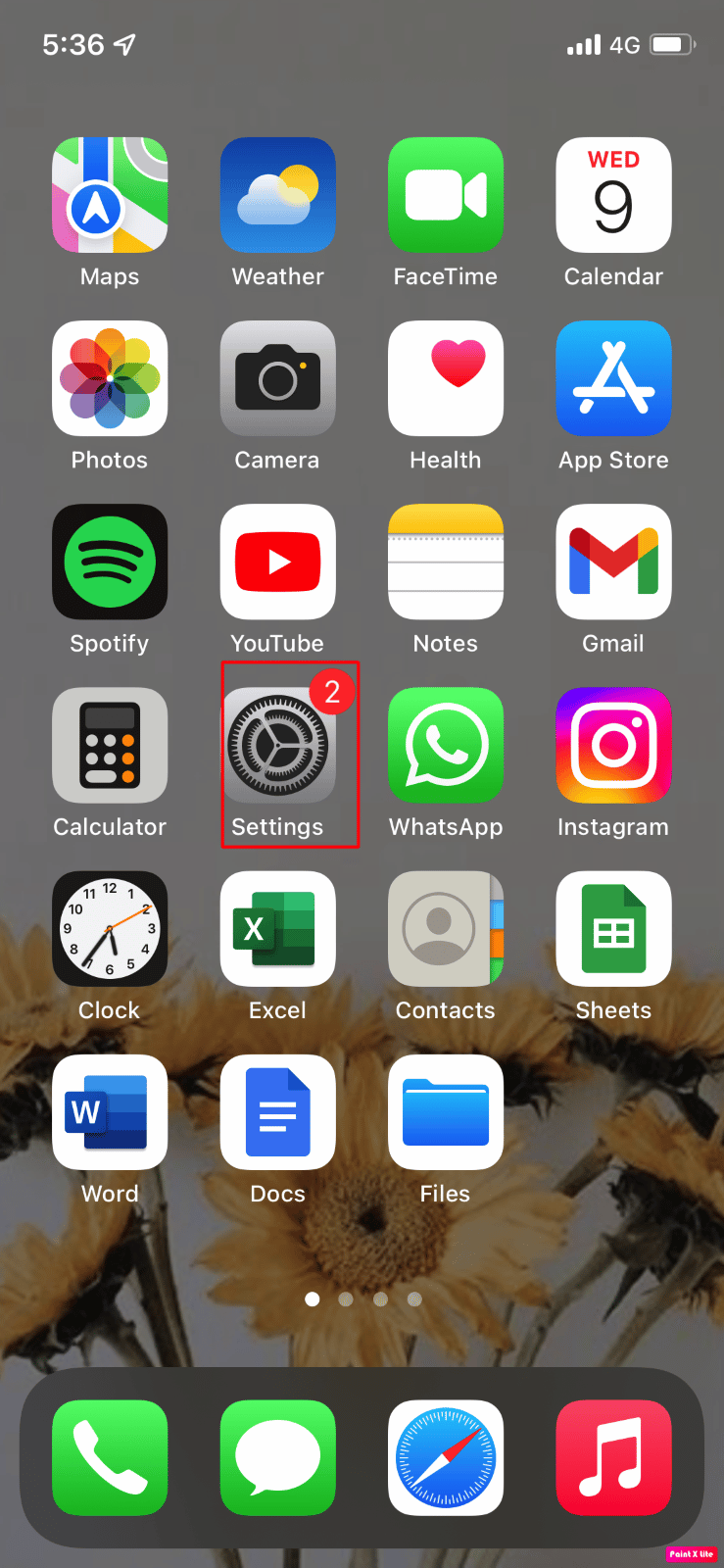
2. Następnie wybierz opcję Centrum sterowania.
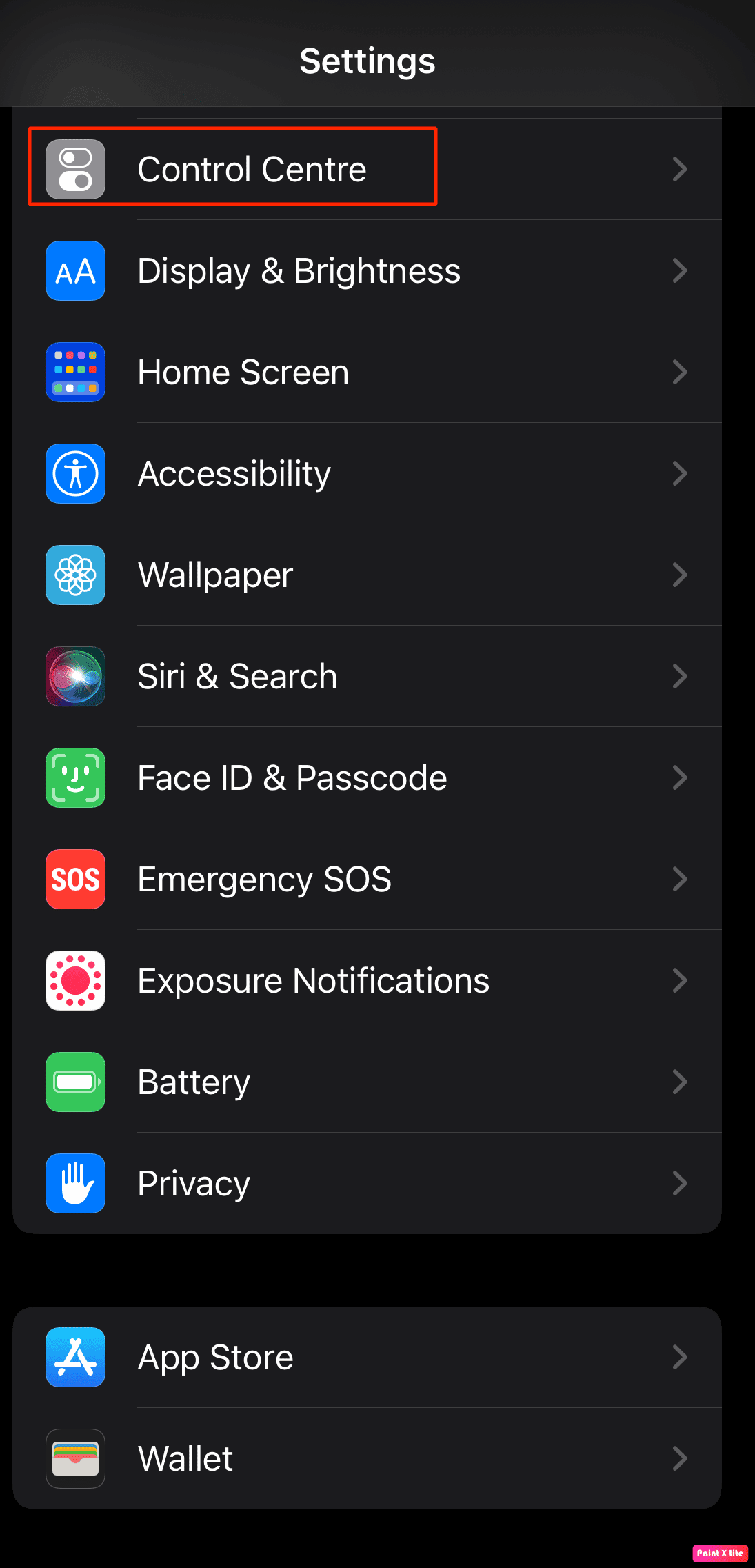
3. Następnie w obszarze Dołączone elementy sterujące stuknij czerwoną ikonę minusa dla latarki lub latarki i stuknij w Usuń, aby potwierdzić swoje działanie.
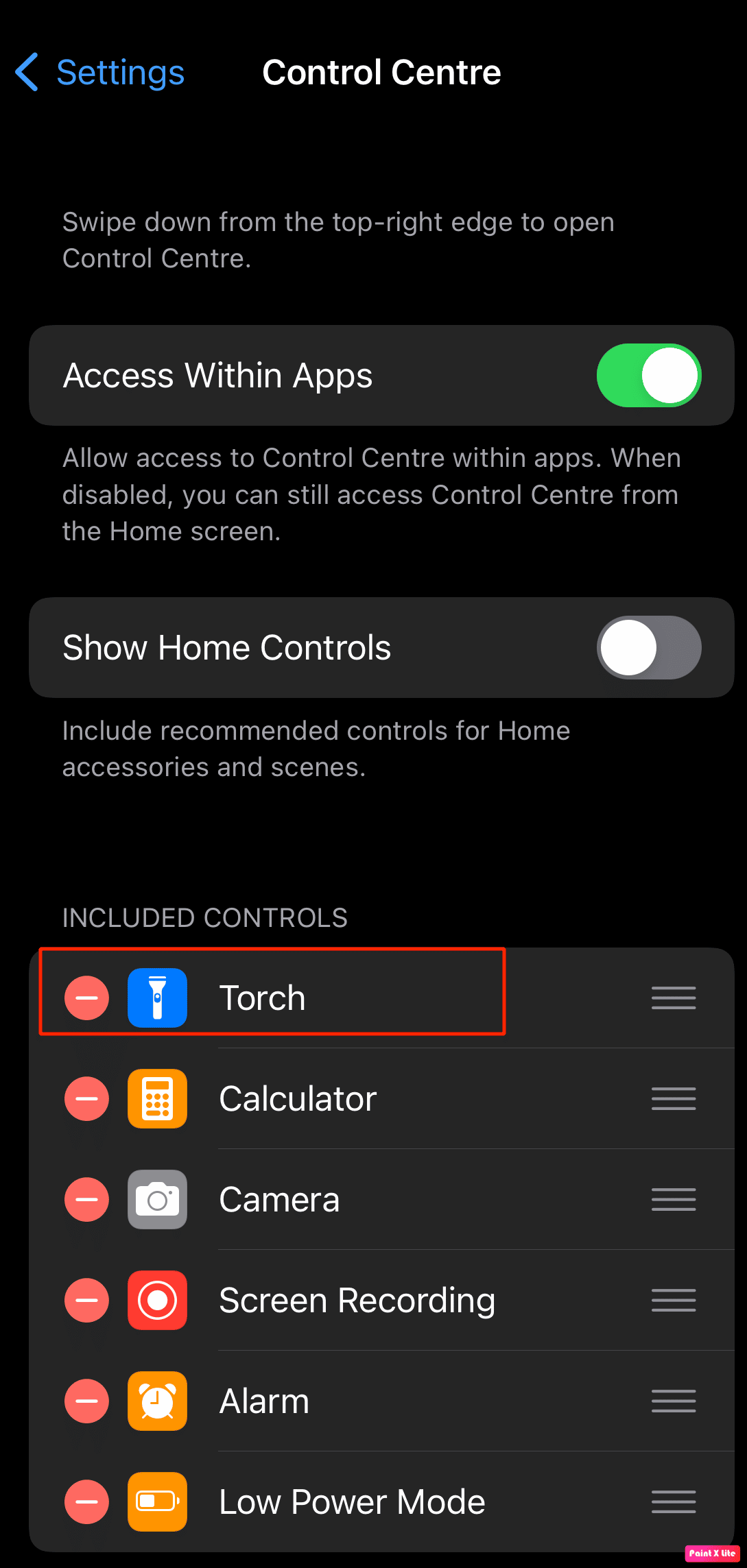
4. Następnie, aby ponownie dodać opcję latarki, przewiń w dół do sekcji Więcej elementów sterujących i dotknij ikony plusa dla latarki.
Metoda 10: Zresetuj ustawienia iPhone’a
Możesz także wybrać opcję resetowania ustawień iPhone’a na iPhonie, aby naprawić latarkę iPhone’a, która nie działa w przypadku iPhone’a 13. Wykonaj poniższe kroki, jeśli chcesz wypróbować tę metodę.
1. Najpierw przejdź do aplikacji Ustawienia na swoim iPhonie.
2. W związku z tym dotknij opcji Ogólne, a tutaj zobaczysz opcję Przenieś lub zresetuj iPhone’a.
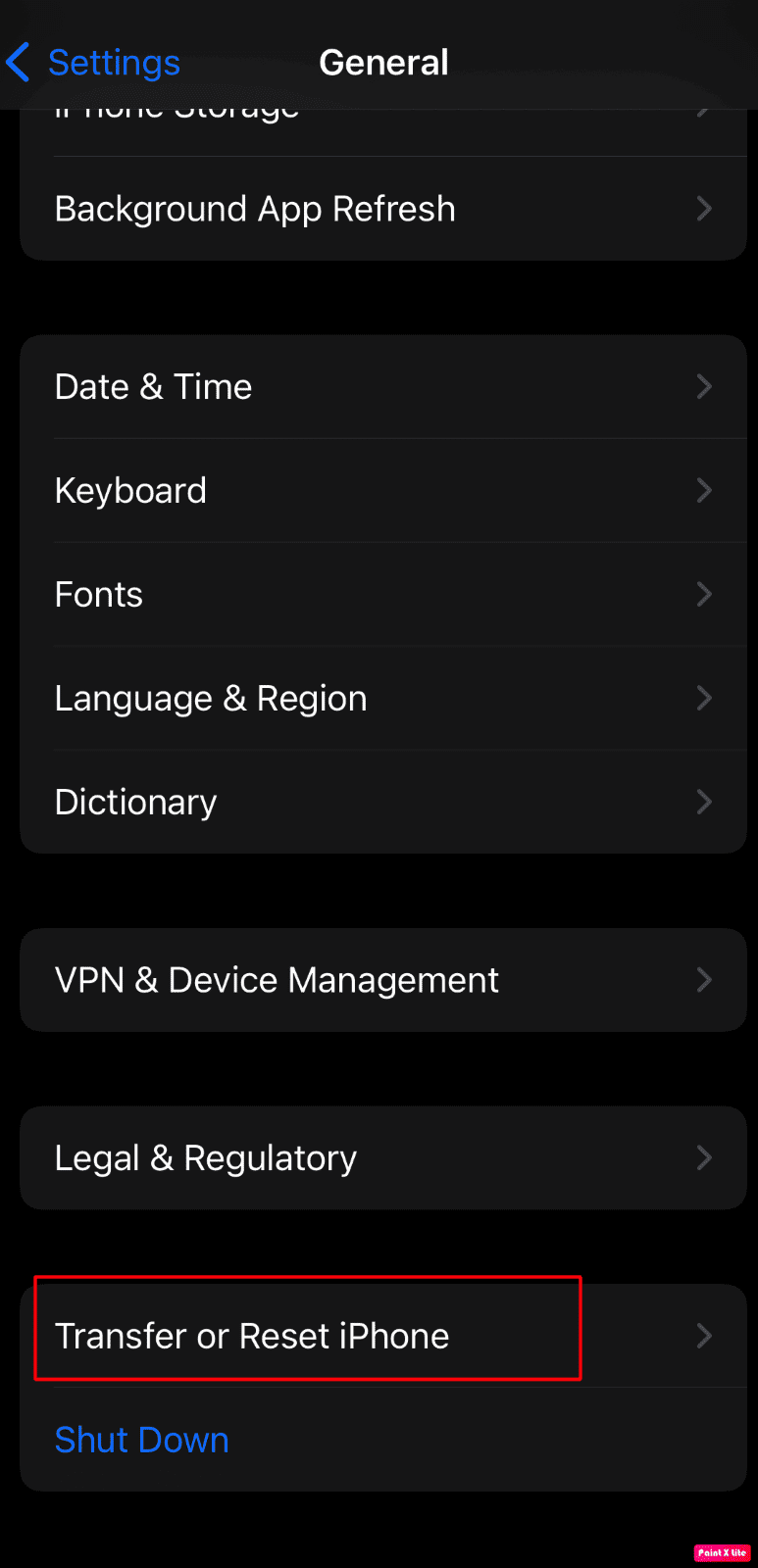
3. Następnie dotknij opcji Resetuj -> Resetuj wszystkie iPhone’y.
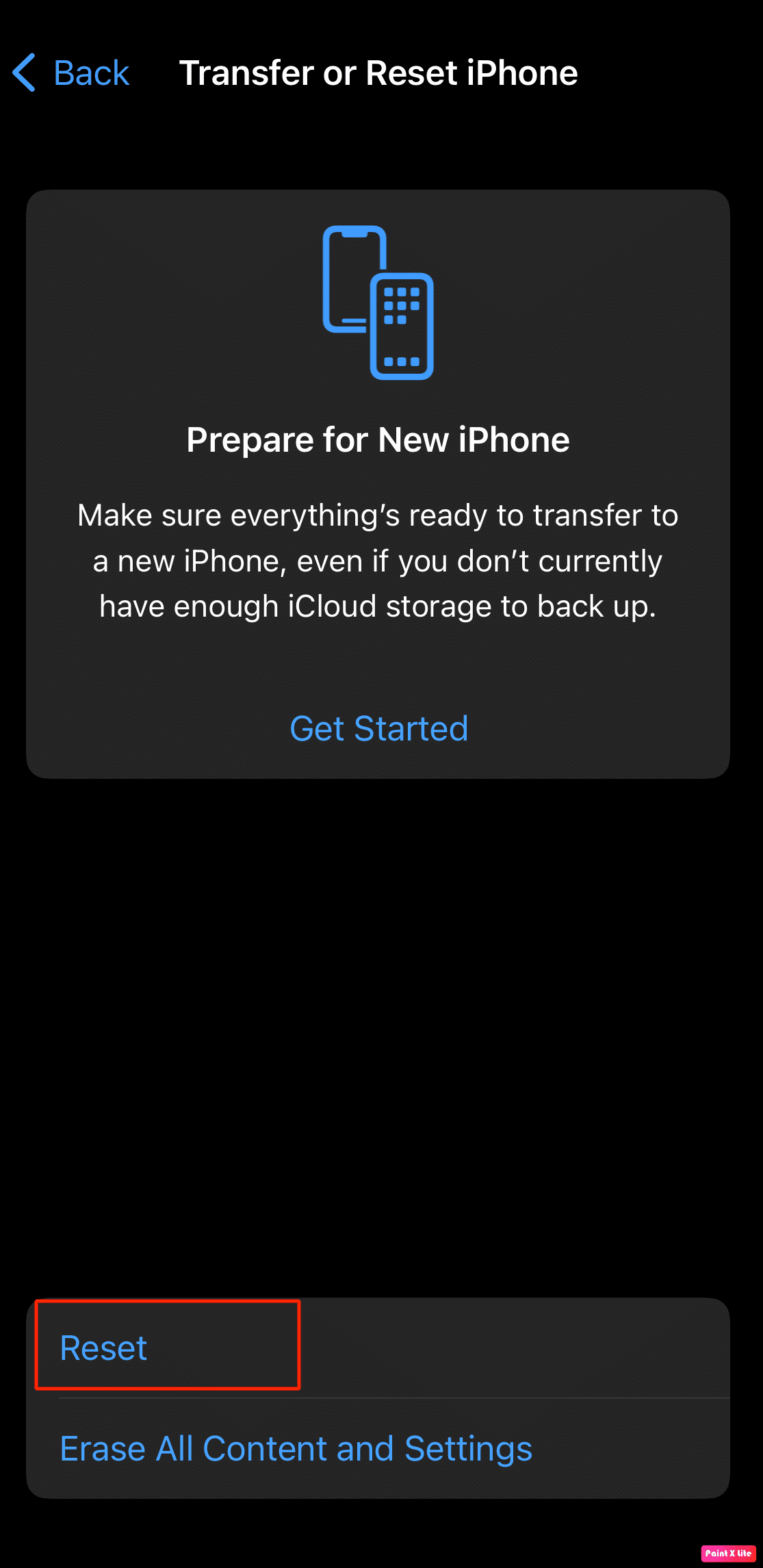
Metoda 11: Przywracanie ustawień fabrycznych iPhone’a
Reset do ustawień fabrycznych to ekstremalny środek, który usunie wszystkie dane z iPhone’a. Po tym będziesz musiał całkowicie zacząć od nowa. Jeśli chcesz wypróbować tę metodę, możesz wykonać poniższe kroki, aby rozwiązać problem z niedziałającym aparatem iPhone’a.
1. Najpierw przejdź do opcji Ustawienia.
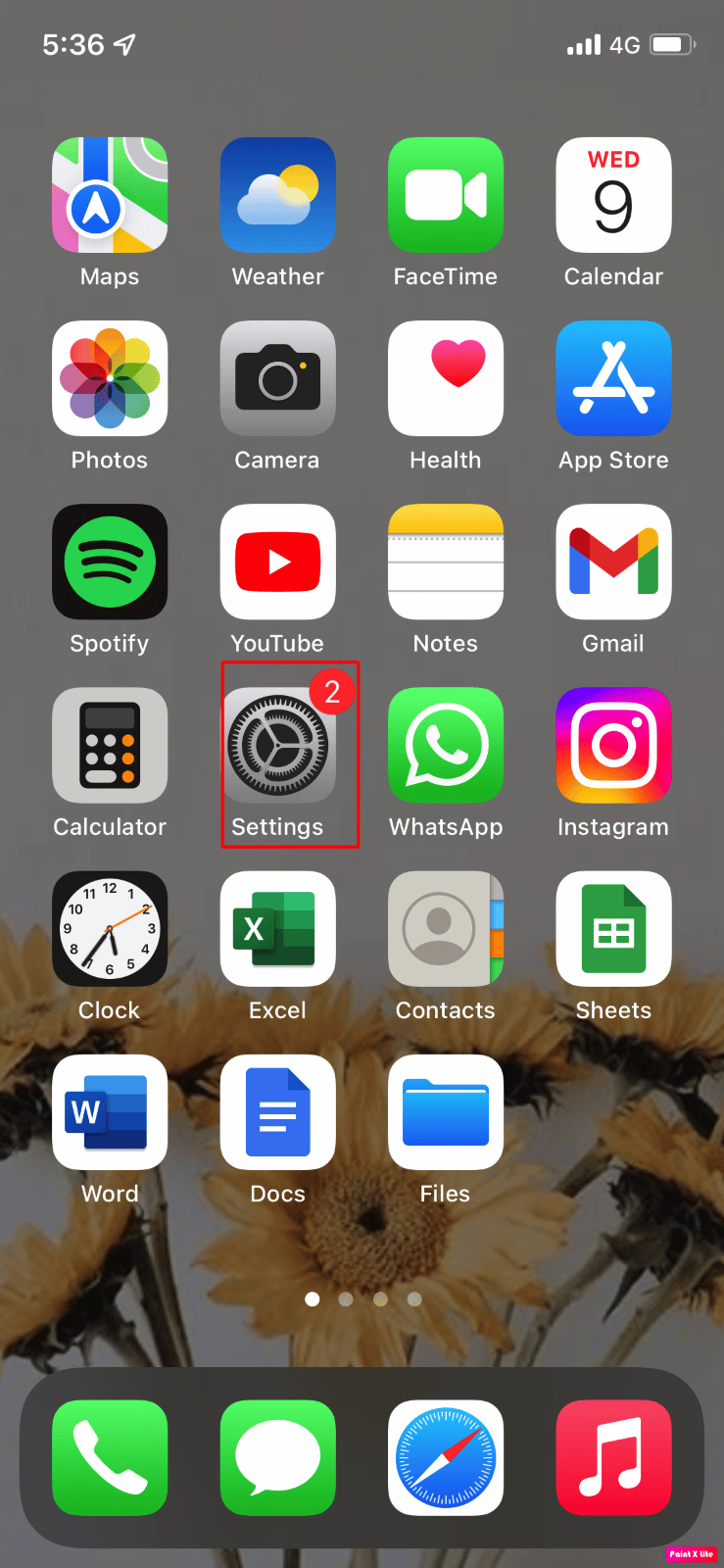
2. W związku z tym przejdź do opcji Ogólne, a tutaj znajdziesz Przenieś lub Zresetuj iPhone’a.
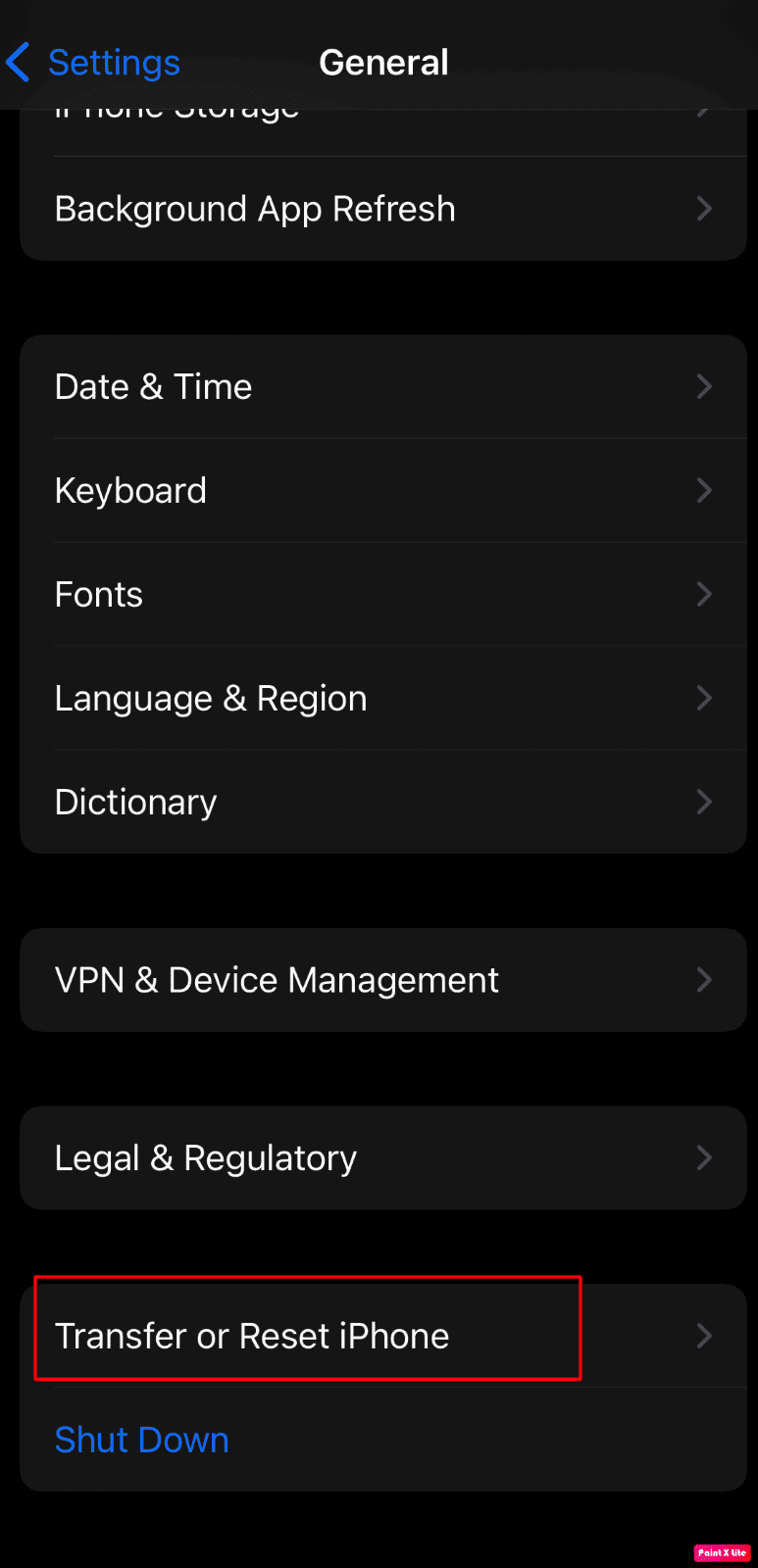
3. Następnie dotknij Wymaż całą zawartość i ustawienia.
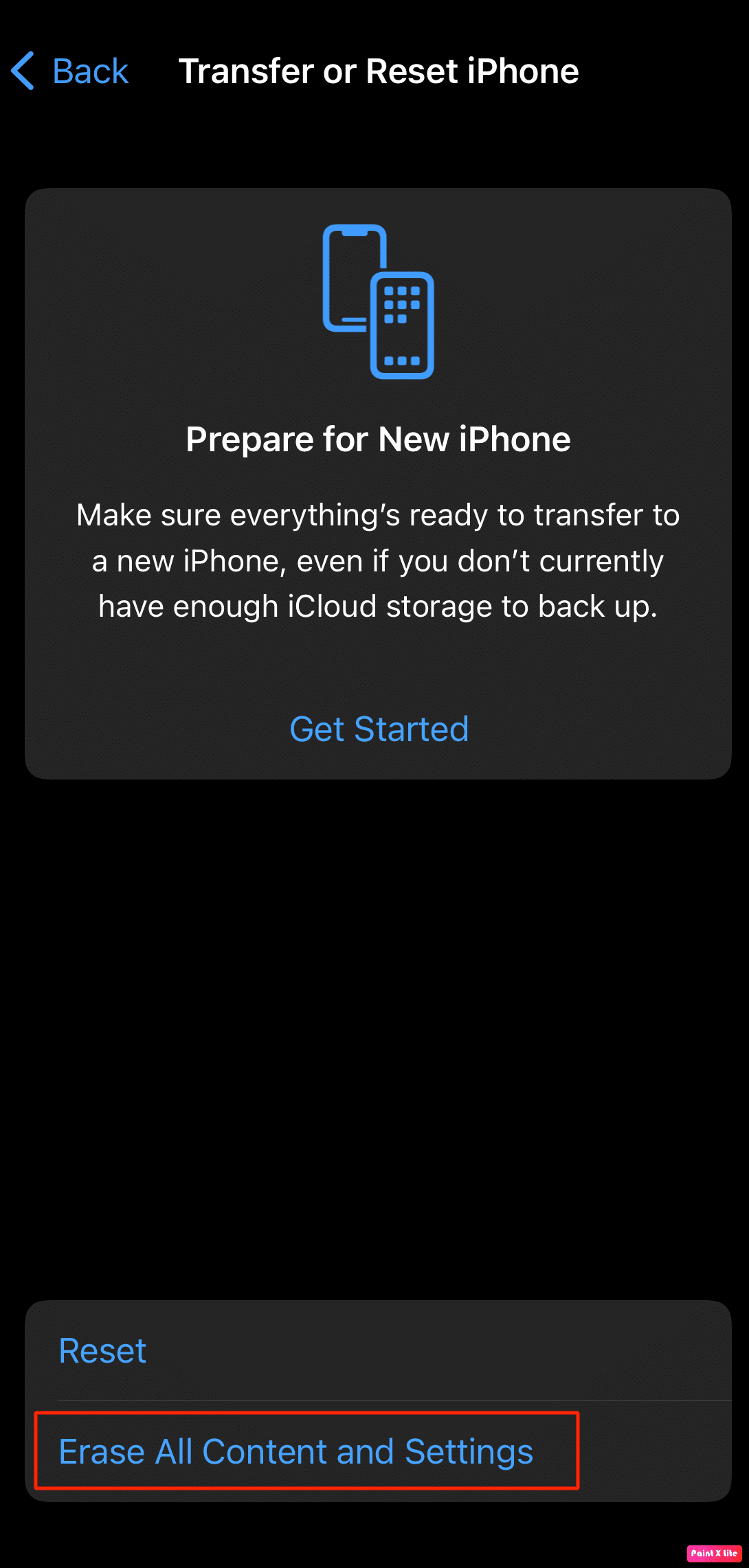
Metoda 12: Skontaktuj się ze wsparciem Apple
Możesz spróbować skontaktować się z pomocą techniczną Apple, aby uzyskać profesjonalną opinię na temat tego, co możesz zrobić, aby naprawić problem z niedziałającym aparatem iPhone’a. Apple oferuje punkt pomocy online, który oferuje zarówno artykuły, jak i wsparcie na żywo z ich centrali. Możesz poszukać Witryna wsparcia dla iPhone’a we Wsparciu Apple.
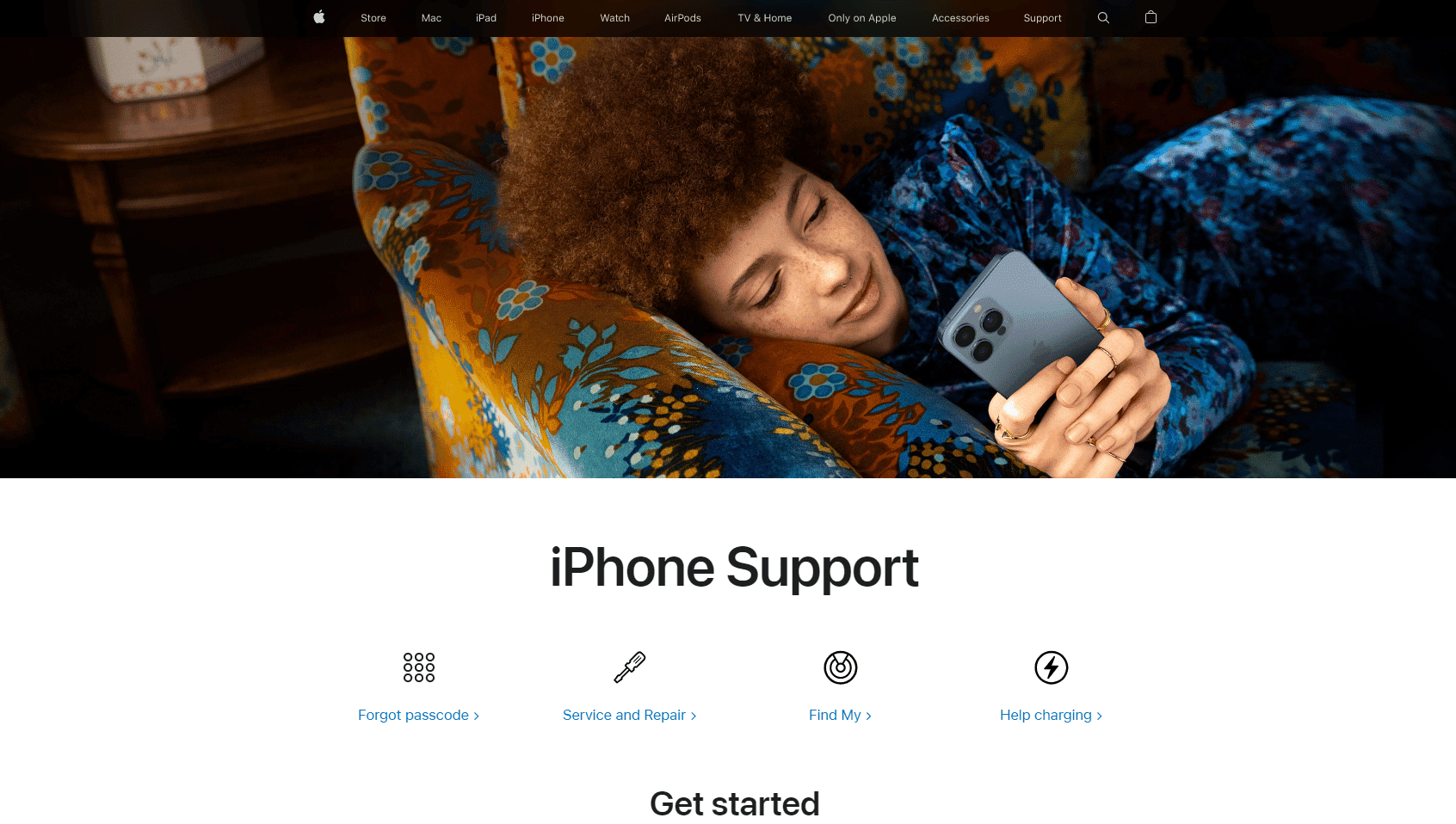
***
Mam nadzieję, że po przeczytaniu tego artykułu będziesz w stanie rozwiązać problem z latarką iPhone’a, który nie działa na telefonie iPhone 7, 11 lub 13. Oprócz metod rozwiązania problemu podaliśmy również przyczyny, dzięki którym zrozumiesz przyczynę tego problemu. Możesz sprawdzić naszą stronę pod kątem aktualizacji, a jeśli masz jakieś sugestie lub pytania, skomentuj poniżej.